如何使用应用程序生成器创建 Salesforce Lightning 应用程序:分步指南
已发表: 2023-11-20什么是闪电应用程序? 这些对组织有何好处? 如果您正在寻找这些问题的答案,那么您就来到了正确的页面。
Salesforce Lightning 应用程序可帮助组织构建适合其需求的自定义应用程序。 您可以根据您的要求进行定制,使您的业务运营顺利。
这篇文章将揭示有关 Lightning 应用程序的信息、在 Salesforce 中创建 Lightning 应用程序的好处、为您的公司构建 Lightning 应用程序的步骤等等。
让我们深入了解一下吧!
Salesforce 中的 Lightning 应用程序是什么?
在组织中,员工以小组和团队的形式使用相同的数据工作。 他们需要使用单个应用程序来访问整个组织的数据,这显然不节省时间。
在这里,Salesforce Lightning 应用程序发挥了作用,团队可以使用专门指定的应用程序来执行业务操作,并提供所需的详细信息。 而且,由于每个应用程序都驻留在同一个 Salesforce 组织内,因此所有数据都在一个统一的中心共享。
通过在应用程序之间平滑切换(要在应用程序之间切换,您可以使用应用程序启动器),您的组织可以在 Lightning 体验中更高效地使用应用程序(闪电应用程序),从而在用户保留对对象、项目的访问权限时简化上下文切换,以及对他们来说至关重要的页面。
Lightning 应用程序包含您期望从自定义应用程序获得的所有内容,例如自定义和标准对象以及自定义选项卡。
此外,这些应用程序还可以包含 Lightning 页面选项卡和实用程序,例如 Lightning Voice。 您可以将导航项附加到从 AppExchange 获取的应用程序并从受管软件包安装它们。
此外,您还可以从 Salesforce Classic 升级自定义应用程序,这些应用程序会自动在 Salesforce Lightning Experience 中运行。 您可以在 Lightning 应用程序旁边找到 Classic 应用程序,这些应用程序显示在“设置”中的应用程序列表中,并且您还可以从应用程序启动器获取它们(如果“在 Lightning Experience 中显示”属性 = 启用)。
但是,这里需要注意的一个方面是,在 Lightning 应用程序中您无法反转相同的操作,因为这些在 Salesforce Classic 中不可用。

在 Salesforce 中使用 App Builder 创建 Lightning 应用程序的好处
选择 Salesforce Lightning 应用程序生成器来构建 Lightning 应用程序,这允许自定义 Salesforce 以满足特定的业务需求。 开发自定义页面和应用程序可以使您的用户体验更加高效。
让我们更深入地了解使用此工具的好处。
1. 改善用户体验
该工具有助于根据特定用户的需求定制自定义页面和应用程序,使他们能够找到并使用所需的详细信息。
2. 提高生产力
使用 Salesforce Lightning App Builder 可以无缝构建自定义页面和应用程序,它为您的用户提供更高效地开展工作所需的工具和信息。
3. 增加灵活性
该工具可以根据您的业务需求灵活地定制 Salesforce
此外,
Salesforce Lightning App Builder 是一款点击工具,有助于为 Salesforce 移动应用程序和 Lightning Experience 创建自定义页面。
Lightning App Builder 是配置 Lightning 应用程序的一站式商店。
要访问 Lightning 应用程序生成器:
- 从“快速查找”框中的“设置”中输入 Lightning App Builder,
- 然后选择 Lightning 应用程序生成器。
此外,使用此工具,您可以构建各种类型的页面,例如:
1. 自定义主页–对销售代表有用,包括完成交易所需的所有信息。
2. 自定义记录页面 –客户服务代表发现它们对于各种情况都很有价值,包括特定和相关的客户详细信息。
3. 自定义仪表板式页面 –经理使用它们来跟踪 KPI(关键绩效指标),例如客户满意度和销售收入。
4. 自定义“点”应用程序——这些应用程序最适合公司员工,可以帮助他们提交费用报告。
5. 单页应用程序 –公司的销售代表使用它们在统一的位置查看和更新每个潜在客户和机会。
在 Salesforce 中使用应用程序生成器创建 Lightning 应用程序的分步指南
除了使用 Lightning 应用程序生成器创建各种页面外,您还可以更新应用程序的导航、选项和品牌,并管理分配给应用程序的 Lightning 页面。
注意: Lightning App Builder 支持与 Light Experience 相同的浏览器,但不支持移动浏览器。
让我们检查一下可以使用此工具创建的页面。
应用程序主页
创建可直接附加到 Lightning 和 Salesforce 移动应用程序的应用程序主页。 接下来,用户可以轻松访问该应用程序的基本项目和对象。
使用 Lightning App Builder 创建应用程序主页的步骤
步骤 1:从“设置”中,在快速查找框中输入 App Builder,然后选择 Lightning App Builder。
步骤 2:单击“新建”。
步骤 3:选择“应用程序页面”,然后单击“下一步”。
步骤 4:为您的应用程序页面添加标签,然后单击“下一步”。 (标签必须有 80 个字符。)
步骤5:选择页面模板并单击“完成”。
第 6 步:将所需的每个组件拖到页面上。
步骤7:单击页面上的每个组件以配置其属性。
步骤 8:单击画布的空闲或空白部分或面包屑中的页面链接以配置页面属性。
第 9 步:可选,您可以向页面添加全局操作 -
- 在页面属性中,单击选择,
- 添加、重新排序或删除页面的操作。
- 单击“确定”。
步骤 10:完成页面编辑后,单击“保存”。

注意:激活页面以允许您的用户访问它。
移动应用程序页面
您可以为 Salesforce 移动应用程序创建此页面,用户在登录时可以首先看到该页面。
以下步骤旨在仅为移动应用程序构建应用程序页面。
步骤 1:从“设置”中,在快速查找框中输入 App Builder,然后选择 Lightning App Builder。
步骤 2:单击“新建”。
步骤 3:选择“应用程序页面”,然后单击“下一步”。
步骤 4:为您的应用程序页面添加标签,然后单击“下一步”。 (标签必须有 80 个字符。)
步骤5:选择页面模板并单击“完成”。
(对于仅限移动设备的页面,您可以选择任何模板。但是,如果您计划在桌面用户和移动用户之间共享此页面,请选择适合桌面使用的模板。在移动设备上,页面会响应式地折叠成单列)。
步骤 6:确保使用电话外形规格查看模板预览。 在模板上,区域以一列布局显示。
第7步:将所需的组件拖到页面上。 (屏幕空间和带宽在移动设备上很重要,因此将每个页面限制为仅 4 或 5 个组件。使页面超载各种功能可能会降低性能并且更难以使用)。
步骤8:单击页面上的每个组件以配置其属性。
步骤 9:单击画布的空闲或空白部分或面包屑中的页面链接以配置页面属性。
第 10 步:可选,您可以向页面添加全局操作 -
- 在页面属性中,单击选择,
- 添加、重新排序或删除页面的操作。
- 单击“确定”。
步骤 11:完成页面编辑后,单击“保存”。
注意:激活页面以允许您的用户访问它。
您可以在页面激活过程中将页面限制为移动用户。 激活后,将其附加到应用程序管理器中的任何 Lightning 应用程序,以允许您的用户进行个性化设置。
记录页
使用 Lightning 应用程序生成器,您可以在记录页面上添加、删除或重新排序组件,以便为用户提供每个对象记录的自定义视图。
步骤 1:选择以下任意方法来创建 Lightning Experience 记录页面。
- 从记录页面上的“设置”菜单中选择“编辑”。 当您第一次选择编辑页面时,Salesforce 会创建标准页面的副本。 您可以在 Lightning 应用程序生成器中编辑此副本。
- 在设置中,从 Lightning 应用程序生成器创建一个页面。 在快速查找框中,输入 App Builder,选择 Lightning App Builder,单击新建,然后完成页面创建向导。
- 在“设置”中,从 Lightning 页面列表或其详细信息页面克隆现有的自定义 Lightning 页面。
- 从 Lighting App Builder 的页面列表中,单击新建页面。
步骤 2:在 Lightning App Builder 中,编辑、添加或删除组件以修改页面布局。 通过拖动组件重新排序。
步骤 3:在页面属性中为您的自定义页面创建描述性且唯一的标签。
步骤 4:在属性窗格的顶部,单击面包屑中的页面以获取页面属性。 Emizentech 如何帮助您?保存您的页面。
注意:激活页面以允许您的用户访问它。
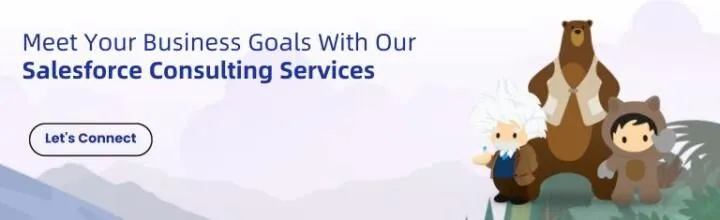
Emizentech 如何帮助您?
闪电应用程序将极大地帮助您的组织保持一切独立且组织良好。
在 Salesforce 中为您的企业创建闪电应用程序可能会令人望而生畏。 但您可以与像我们这样的 Salesforce 咨询公司联系,以无缝地完成您的工作。
我们的 Salesforce 顾问拥有丰富的专业知识,可为客户提供正确的指导并帮助他们无缝实现业务目标。
包起来!
为您的企业开发闪电应用程序可以提高生产力并增强用户体验。 我们已经包含了创建 Lightning 应用程序的步骤; 您可以按照他们的指示来构建一个。 不过,如果您需要任何帮助,请与 Salesforce 专家开发人员联系。
因此,立即聘请 Salesforce 开发公司,为您的下一个 Salesforce 项目获得适当的帮助。
常见问题 (FAQ)
Classic 是 Salesforce Lightning 推出之前的 Salesforce 界面。 这个更新、现代的 Salesforce Classic 版本集成了 Lightning 组件系统和额外的开发人员工具。 此外,它比经典版更快、更容易导航并且更可定制。
一般来说,Salesforce Lightning 被认为比 Salesforce Classic 更适合创建应用程序,因为它拥有现代化的界面、改进的功能和更好的用户体验。
1.登录 Salesforce:在 Salesforce 登录页面上输入您的凭据。
2.访问应用程序启动器:单击导航栏中的应用程序启动器图标(圆点网格)。
3. 查找并启动应用程序:在列表中浏览或搜索要打开的应用程序,然后单击其图标或名称来启动它。
